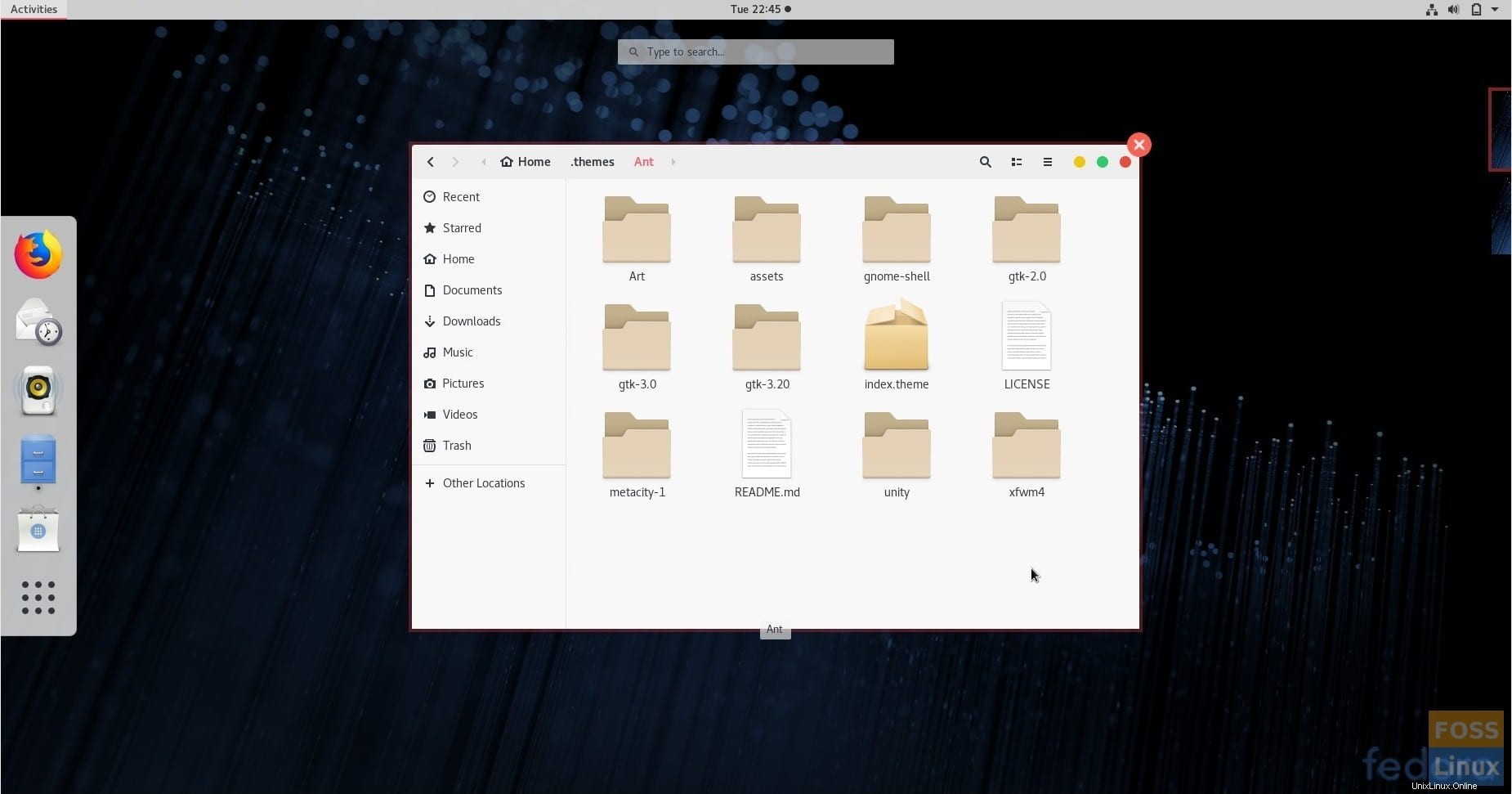Použití motivů shellu je skvělý způsob, jak předělat vaše desktopové prostředí. Existuje několik bezplatných bonbónů pro oči, které si můžete vybrat z komunity. Motivy, díky kterým bude vaše Fedora vypadat jako macOS nebo Windows nebo něco, co jste ještě neviděli, jsou zdarma!
Dnes se podíváme na způsob aplikace motivů na vaší pracovní stanici Fedora. Fedora používá desktopové prostředí GNOME, které samo o sobě má významnou podporu komunity. Proto můžete najít několik skvělých motivů pro vaši plochu.
Instalace motivů na pracovní stanici Fedora
Tato příručka je testována, aby fungovala ve Fedoře 28. Měla by bez problémů fungovat v nižší verzi až po Fedora 25. Motivy GNOME lze obecně rozdělit do dvou kategorií, včetně témat GTK a Shell Themes. Pojďme se rychle podívat na každou z nich.
1. Témata GTK
Téma GTK poskytuje widgety (nabídky, tlačítka, posuvník atd.) a rozvržení programů. GTK+3 je nejnovější verze k dnešnímu dni dostupná z prostředí GNOME. Fedora 28 používá GTK+3, a proto si musíte stáhnout témata GTK3 pro kompatibilitu témat. Na oficiálních stránkách si můžete stáhnout svá oblíbená témata ze stovek.
Stáhněte si témata GTK+3
2. Témata prostředí GNOME
Motiv GNOME Shell poskytuje celkový vzhled plochy, jako je horní panel, nabídka, vzhled přepínače úloh atd., a další animační efekty. Svůj oblíbený motiv Shell si můžete stáhnout z oficiální webové stránky.
Stáhněte si motivy prostředí GNOME
Tato dvě témata by vám měla pomoci výrazně přizpůsobit vzhled Fedory. Někteří vývojáři vám to usnadňují spojením motivu GTK3 a motivu shellu, takže se postarejte o jejich konzistentní vzhled.
Instalace nástroje GNOME Tweaks Tool a povolení Shell Extensions
Chcete-li téma nainstalovat, musíte nejprve nainstalovat nástroj GNOME Tweaks Tool.
Spusťte Terminál a zadejte následující příkazy jeden po druhém a stiskněte enter.
sudo dnf install gnome-tweak-tool
sudo dnf install chrome-gnome-shell
Instalace rozšíření GNOME
Spusťte prohlížeč Firefox nebo Chrome/Chromium a přejděte na https://extensions.gnome.org/
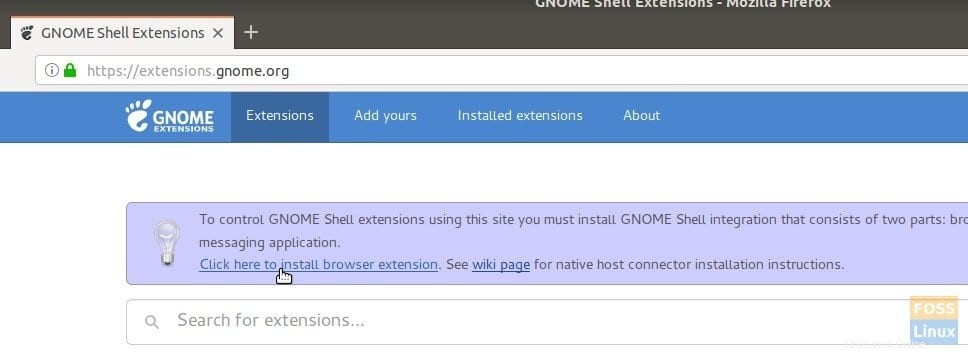
Klikněte na odkaz „Klepnutím sem nainstalujte rozšíření prohlížeče“ a přidejte doplněk.
Vyhledejte ‚uživatelská témata‘ a klikněte na první výsledek, ‚Uživatelská témata od fmueliner‘. Aktivujte ji přesunutím posuvníku.
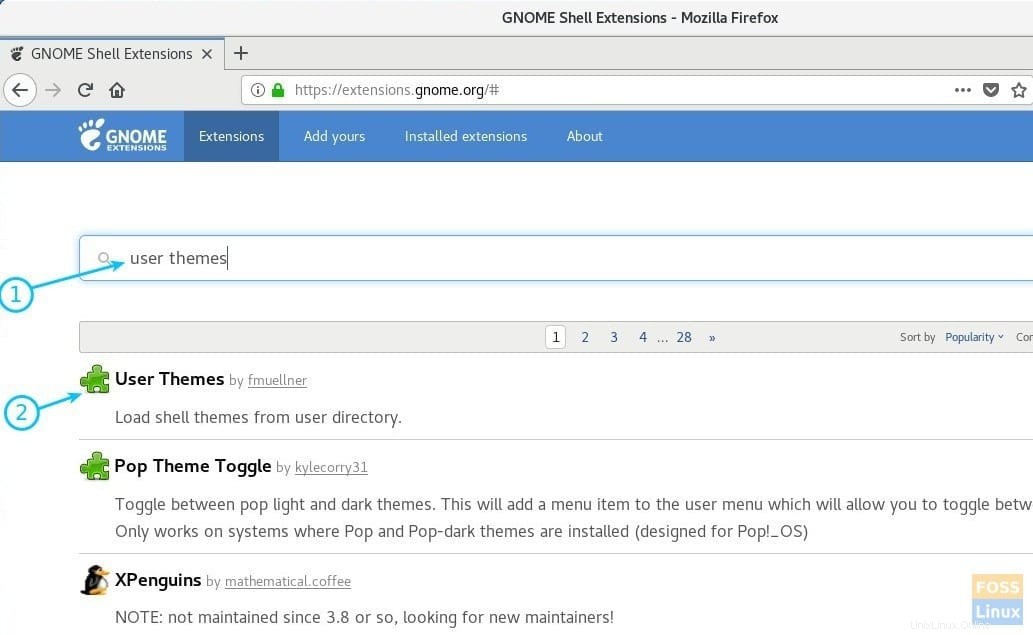
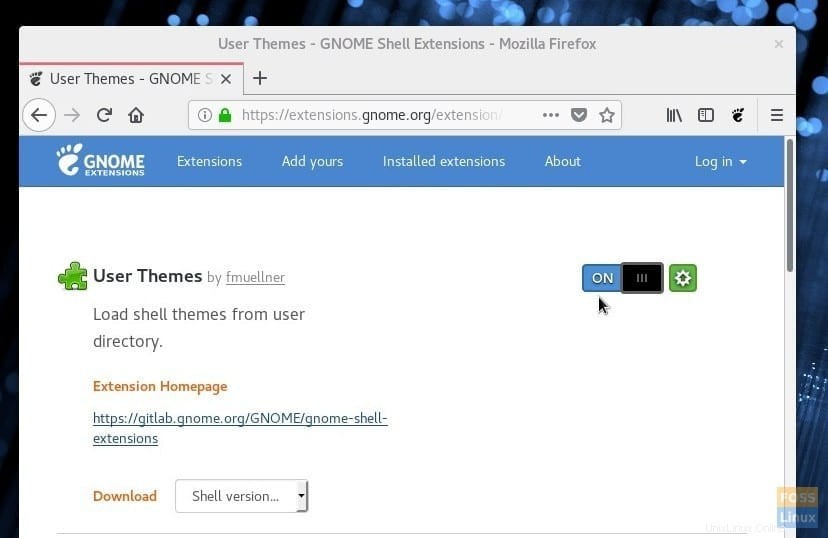
Integrace prostředí GNOME Shell je nyní dokončena. Nyní můžete nainstalovat motivy.
Aktivace témat GTK a Shell
Pro ilustraci jsem si stáhl Ant téma, které je dodáváno s tématy GTK3 a Shell. Motiv mravenců je plochý motiv inspirovaný macOS a přichází také v tmavé příchuti. Pokud je to také vaše oblíbené, můžete si stáhnout kopii z odkazu níže.
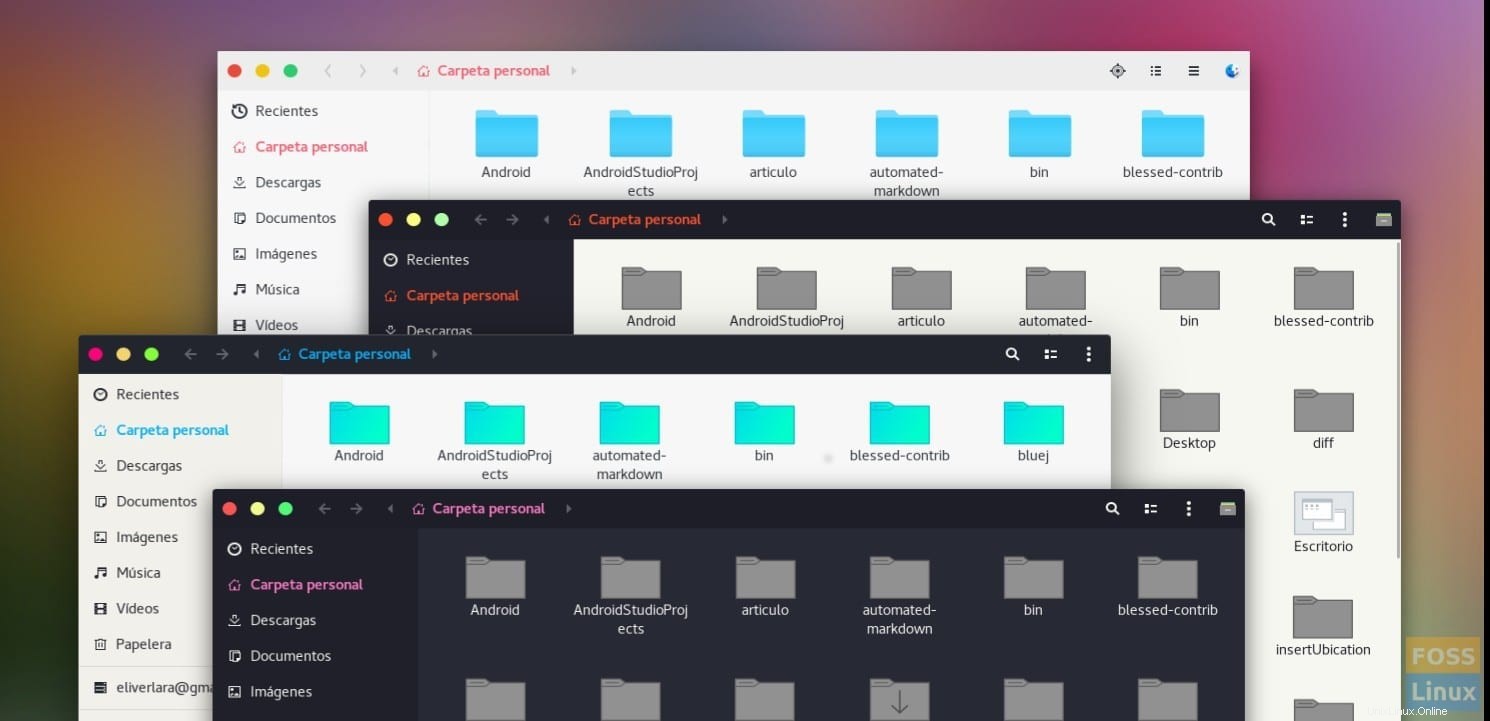
Stáhnout motiv Ant
Otevřete Průzkumník souborů a vytvořte novou složku s názvem .themes v adresáři „Home“. Ve výchozím nastavení je složka neviditelná. Chcete-li to vidět, musíte povolit „Zobrazit skryté soubory“.
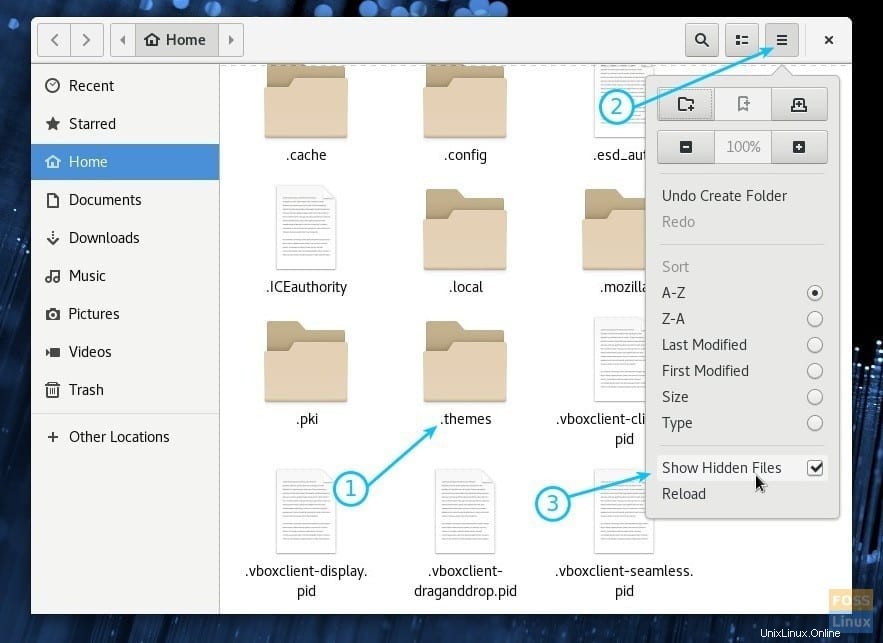
Zkopírujte a vložte stažený soubor a extrahujte obsah. Obsah by měl být na jedné úrovni.
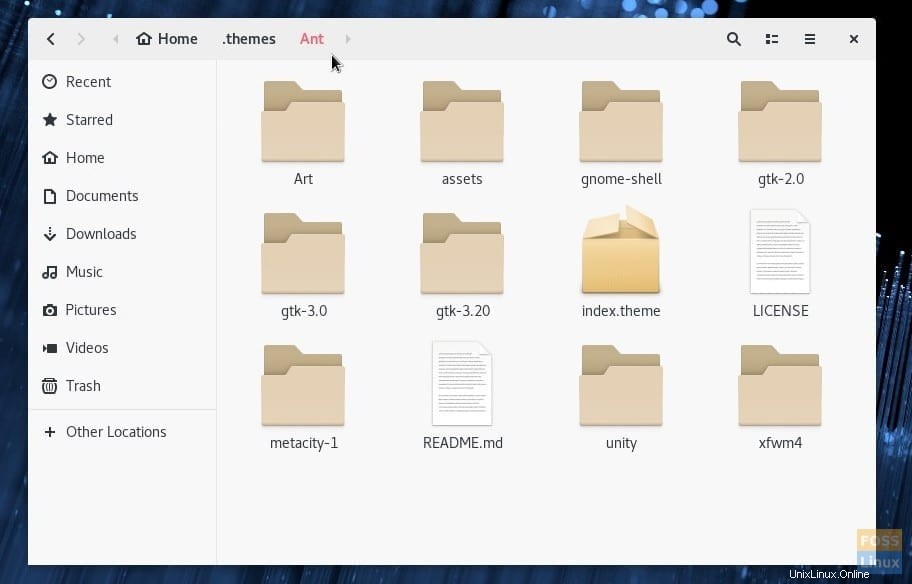
Spusťte aplikaci „Tweaks“ z „Activities“.
Na kartě „Vzhled“ vyberte „Mravenec“ v části „Aplikace“ a v části „Shell“. Klikněte na OK.
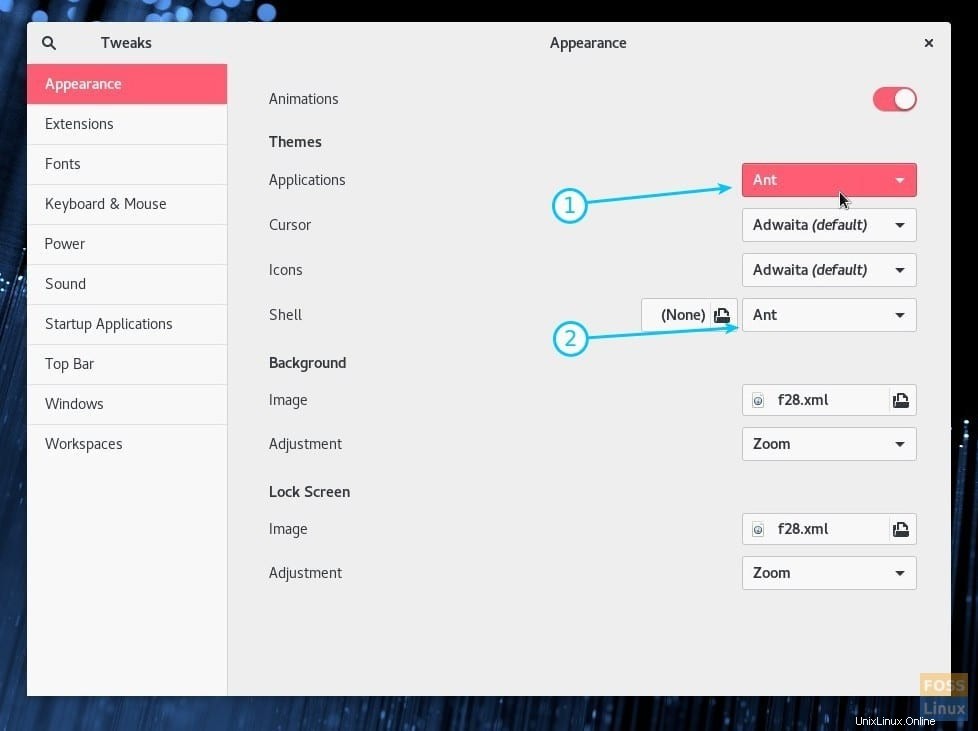 Aktivovat motiv
Aktivovat motiv
Okamžitě byste měli vidět, jak vstoupí v platnost nastavení nového šumivého motivu. Doporučuji se odhlásit a znovu přihlásit, aby došlo k úplné integraci shellu. Užijte si to!